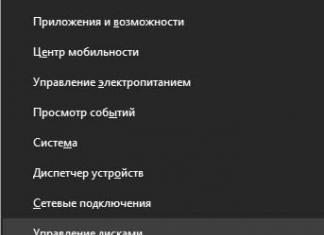Чем больше приложений на iPhone, тем чаще приходится переключаться из одного в другое. Что происходит с приложениями на самом деле, когда вы закрываете их нажатием кнопки Домой? Да-да, я намекаю на многозадачность (multitasking), которая была реализована на apple-девайсах после выхода iOS 4.0.
Многозадачность - это функция, которая позволяет программам в iPhone выполнять определенные задачи в фоновом режиме, пока пользователь работает с другой программой. Эта функция поддерживается айфонами 3GS и новее. Как это выглядит? Запустите какое-нибудь приложение, а затем дважды нажмите кнопку Домой (Home).
Тут же экран приподнимется, а внизу появится собственно панель многозадачности: полка с иконками четырех последних запущенных программ. Таким образом, можно быстро переключиться к одной из них.
Полку можно прокрутить вправо, чтобы добраться до еще раньше запущенных приложений. А если прокрутить полку влево, то откроется быстрая панель управления музыкальным плеером: кнопки Play и следующая/предыдущая песня. Обычно это стандартный iPod, но если последним у вас был запущен какой-то другой плеер, то в панели многозадачности отобразится его иконка. Или, если последний воспроизведенный файл проигрывался в браузере - иконка Safari.
Кроме того, здесь же находится удобная кнопка блокировки ориентации экрана - очень удобно, если вы работаете с гаджетом лежа, но не хотите, чтобы он автоматически поворачивал экран. А пролистав панель многозадачности еще раз влево, доберетесь до регулятора громкости.


Кажется, это неполноценная многозадачность, а просто удобное переключение между приложениями. Но не все так просто. Некоторые приложения по-настоящему работают в фоновом режиме, т.е. даже тогда, когда они не запущены, а свернуты.
Прежде всего, это:
Фоновое аудио: различные приложения, воспроизводящие музыку, будут делать это, как и стандартный iPod, в фоновом режиме параллельно с работой других приложений;
Приложения IP-телефонии, такие, как Skype, способны принимать звонки и сообщения в фоновом режиме;
Продолжают тихо работать на фоне других приложений и навигационные программки, так что теперь для записи своего GPS-трека не обязательно все время держать программу-трекер открытой;
Приложения, которые поддерживают Push-уведомления, также будут получать их в фоновом режиме. Благодаря этому приложения могут сообщать пользователю о всяких событиях, происходящих на аппарате: пришедшем сообщении, начале телепередачи, каком-либо сбое.
Синхронизация с iTunes, iCloud, автоматические загрузки файлов, проверка электронной почты. И еще одно удобство для нетерпеливых пользователей: если, например, вы отправляете пост в Твиттер или загружаете фотографию через клиент какой-нибудь соцсети, то не обязательно ждать, пока она загрузится полностью. Можно закрыть приложение и перейти к другим делам, а файл будет спокойно загружаться в фоновом режиме.
Приложения в фоновом режиме как бы замораживаются, на их работу выделяется меньше оперативной памяти. Но если их запущено слишком много, да еще таких прожорливых, как GPS-навигаторы, то производительность вашего iPhone может заметно упасть. Поэтому иногда все же очищайте панель многозадачности.
Как отключить лишние программы в панеле многозадачности iPhone?. Делается это просто: двойное нажатие кнопки Домой, чтобы открыть панель многозадачности, затем подержать иконку приложения пальцем до тех пор, пока она не задрожит, а в ее верхнем углу не появится красный минус. кликаем минус, и приложение выключается полностью.

Лично я не сразу привык пользоваться мультизадачностью при переключении между приложениями, но потом это оказалось действительно быстрее и удобней. Такое назначение для двойного нажатия кнопки Home гораздо полезней, чем то, которое было на прежних прошивках (если помните, двойное нажатие кнопки Домой тогда возвращало на первый рабочий стол).
Включение, выключение, перезагрузка iPhone и iPad, а также работа с новым меню многозадачности на iOS 7 — основы использования девайсов от Apple. Выключение устройства, например, может понадобиться для сохранения заряда аккумулятора в экстренный ситуациях, его включение — неизбежное действие после полной разрядки девайса и последующем подключении его к источнику питания, перезагрузка выручит при сбоях в работе с программным обеспечением, а многозадачность поможет быстро переключаться между приостановленными/свернутыми приложениями.
Так как же включить/выключить, перезагрузить iPhone и iPad, работать с многозадачностью на iOS 7?
Включение/выключение, перезагрузка:
1. Включение iPhone и iPad выполняется длинным нажатием клавиши разблокировки, находящейся на верхнем торце устройства:

2. Чтобы выключить iPhone и iPad, необходимо зажать клавишу разблокировки, а затем перетащить ползунок действия в нужное направление, подтвердив таким образом свой выбор:

3. Чтобы перезагрузить iPhone и iPad, необходимо сначала выключить его, как это описано во втором пункте, а затем включить, как это описано в первом:

4. Чтобы провести процедуру экстренной перезагрузки, необходимо зажать кнопки разблокировки или Home на 10 секунд — это необходимо для экстренных ситуаций, когда программное обеспечение устройства перестает нормально функционировать и не отвечает на действия пользователя:

Многозадачность:
1. Чтобы вызвать меню многозадачности на iPhone и iPad на iOS 7, достаточно дважды нажать на кнопку Home (на iPad также возможен свайп четырьмя пальцами от нижнего края экрана вверх):

2. Выбор приложения, к которому необходимо перейти, происходит обыкновенным тапом по его миниатюре или иконке:

3. Чтобы убрать приложение из меню многозадачности iOS 7 (полностью его закрыть), необходимо «смахнуть» его снизу-вверх:

Таким образом, с помощью небольшой последовательности простых действий с iPhone и iPad их можно включить, выключить, перезагрузить (в обычном и экстренном режиме) и воспользоваться удобным меню многозадачности, которое предоставляет удобный доступ к последним использующимся приложениям.
Существует миф про многозадачность в iOS, который активно муссируется среди пользователей iOS-устройств. Считается, что программы в панели многозадачности на iPhone и iPad активны и замедляют работу, забивают память и расходуют заряд аккумулятора. «Знатоки» советуют для улучшения производительности и увеличения времени автономной работы мобильных гаджетов удалять вручную эти самые приложения.
Разработчик Харлан Хаскинс в своем блоге опроверг это утверждение. По словам Хаскинса, панель многозадачности в iOS содержит не список активных приложений, а только перечень последних запущенных программ. Операционная система Apple интеллектуально управляет задачами, самостоятельно выгружая или «ставя на паузу» активные процессы.
«Apple создавала многозадачность в iOS как «ненавязчивый» элемент мобильной платформы: пользователь не должен думать об управлении свободной памятью на устройстве или закрытии фоновых приложений – система специально заполняет доступную память активными процессами. Многозадачность на Android работает схожим образом, однако она меньше контролируется системой», – пишет Хаскинс.
Многозадачность в iOS основана на технологиях Mac OS X. На iPhone и iPad не нужно управлять фоновыми процессами. Когда вы нажимаете кнопку Домой, система почти во всех случаях заставляет приложение выйти и прекратить использование ресурсов процессора, а память, которую оно занимало, со временем освобождается. Разработчик в блоге подробно описал команды, получаемые активными приложениями, в зависимости от объема доступной на устройстве памяти.
Всего у приложений в iOS есть пять типов состояний: нерабочее - работа приложения была прекращена или оно не было запущено; неактивное - приложение в активном режиме, но не получает событий (например, пользователь заблокировал экран); активное - нормальное состояние приложения в режиме использования; фоновое - приложение скрыто, но исполняет код и приостановленное - приложение находится в памяти, но не исполняет код.
Активное и неактивное для данной темы неинтересны. Большинство путается в ситуациях, когда приложение переходит из активного в фоновое, потом в приостановленное, а затем в нерабочее.
Когда вы нажимаете кнопку Домой, программа переключается из активного в фоновое. Большинство приложений через нескольких секунд после этого переходят в приостановленное. Первый технический нюанс заключается в том, что приостановленное приложение остается в памяти устройства. Это сделано для того, чтобы оно могло продолжить работу быстрее, если вы решите к нему вернуться. При этом оно не использует ресурсы процессора и батарею.

Можно предположить, что если ПО находится в памяти, то его нужно удалить оттуда для освобождения ресурсов. В действительности, iOS делает это самостоятельно. Если у вас есть приостановленное приложение и вы запускаете ресурсоемкий софт, например сложную трехмерную игру, iOS сама выгружает из памяти приостановленную программу и перемещает ее в Нерабочее состояние. Другими словами она будет полностью удалена из ОЗУ и запущена с нуля при следующем запуске.
Панель многозадачности показывает лишь список недавно использованных приложений, вне зависимости от того, в каком состоянии они находятся, говорит Хаскинс. Существуют всего несколько типов приложений, которые могут работать в фоновом режиме. Среди них, аудиопроигрыватели, навигаторы, VoIP-связи и некоторые другие.
Таким образом, заключает разработчик, пользователю iPhone и iPad не нужно управлять фоновыми задачами в iOS. Система самостоятельно справляется со всеми ситуациями и правильно написанные аудиоприложения, GPS-навигаторы, VoIP-программы и аксессуарные приложения тоже разберутся сами.
Реализация возможности многозадачности на устройствах от Apple не устраивает некоторых пользователей данных устройств. Отключение многозадачности доступно только на устройствах с выполненным Jailbreak, т. е. с осуществленным программным вмешательством в прошивку. Отключение мультитаска выполняется с целью замены на осуществление процедуры многозадачности сторонним программным обеспечением.
Вам понадобится
- - IPhone с Jailbreak.
Инструкция
Для отключения многозадачности в iPhone предварительно необходимо установить файловый менеджер для устройства. Одними из наиболее удобных в использовании программ являются iFile или iPhone Browser. Особенностью данных утилит является возможность редактирования файлов с расширением.plist. Загрузите и установите выбранный файловый менеджер при помощи стандартного AppStore или посредством Cydia.
Откройте установленную программу и перейдите в директорию System/Library/CoreServices/SpringBoard.app. Найдите файл N90AP.plist и откройте его при помощи утилиты просмотра plist.
Перейдите в раздел capabilities, где необходимо изменить строчку Multitasking. Сдвиньте ползунок в режим «Отключено», нажмите клавишу «Готово».
Перезагрузите смартфон и проверьте работу многозадачности. Если после двойного нажатия центральной клавиши меню стандартный менеджер задач не запустился, значит все настройки осуществлены успешно и мультитаск отключен. Можно устанавливать любое приложение, позволяющее переключаться между текущими процессами.
Для отключения параметров мультитаска существует также приложение zToogle. Загрузите ее при помощи магазина Cydia и произведите установку.
Запустите загруженное приложение и перейдите во вкладку Toggles. Выберите используемую модель iPhone. В появившемся экране переключите ползунок пункта Multitasking в положение «Выключить».
Перезагрузите устройство. Многозадачность отключена.
Полезный совет
В качестве альтернативной надстройки для устройств Apple с Jailbreak существует большое количество утилит, позволяющих реализовать возможность многозадачности. Среди множества приложений можно отметить MultiFl0w, реализующее постраничное перелистывание запущенных процессов, и Zephyr, позволяющее переключаться между приложениями при помощи экранных жестов.
Внимание, только СЕГОДНЯ!
Все интересное
Файлы программ для операционной системы Андроид имеют расширение.apk. Обычно они устанавливаются при помощи специального магазина приложений для устройств Play Market, однако некоторые программы могут быть установлены и при помощи компьютера. …
iPhone - один из самых популярных смартфонов в мире. И не просто так, ведь Apple снабжает его множеством полезных функций. Например, "Найти iPhone" - удобное приложение для поиска утерянного iPhone или других устройств Apple. Вам понадобится-…
Открытие файловой системы телефона позволяет изменять системные папки телефона и заменять темы и иконки меню на свои собственные. После открытия ФС открывается возможность установки программ без сертификатов и можно исправлять некоторые…
IPhone - сотовый телефон, с момента появления первой модели завоевавший сердца потребителей. Помимо уникального дизайна и высокого функционала, он выделяется большим количеством приложений, разработанных специально для него. Инструкция …
Сегодня айфоны (IPhone) получили довольно широкое применение, и человек, ценящий настоящее качество, красоту, удобство и надежность, выбирает именно это устройство. Таким популярным IPhone стал, прежде всего, ввиду добротного, большого экрана с…
Обнуление iPhone, как и любая другая операция, предусмотренная Apple, не представляет проблемы для пользователя этого устройства. Единственным препятствием может стать выполненный ранее jailbreak девайса. Вам понадобится- iTunesИнструкция …
Код блокировки позволяет защитить iphone от несанкционированного доступа в случаях потери или кражи. После установки кода необходимо ввести 4 цифры для доступа к функциям девайса. А что делать, если код блокировки утерян? Вам понадобится- iPhone…
Заливка (закачка, установка) пользовательских файлов на iPhone может быть выполнена только на устройстве с предварительно произведенной процедурой jailbreak, открывающей полный доступ к файловой системе гаджета. Версии jailbreak зависят от модели…
Желание периодически менять внешний вид любимого iPhone присуще многим его владельцам. Стандартный вид иконок и обоев замечателен, но иногда надоедает. Именно поэтому в джейлбрейкнутом варианте существуют специальные программы, позволяющие полностью…
Существует два основных метода установки приложений и игр в iPhone. Вы можете скачать игру напрямую в телефон, используя доступ в интернет, либо установить ее с компьютера, предварительно выполнив синхронизацию устройств. Вам понадобится-…
Cydia - программное средство для загрузки приложений, предназначенное для устройств с jailbreak. Полный доступ к файловой системе iPhone, iPad или iPod Touch, предоставляемый процедурой jailbreak, объясняет повышенную функциональность и…